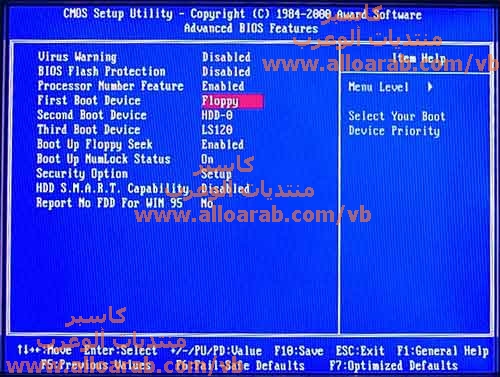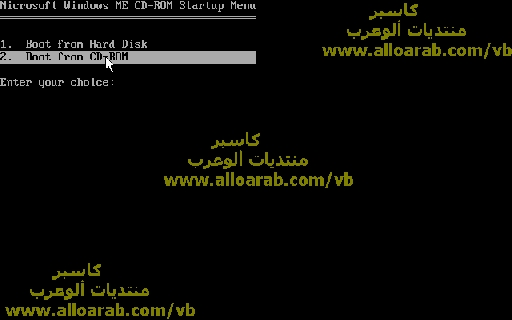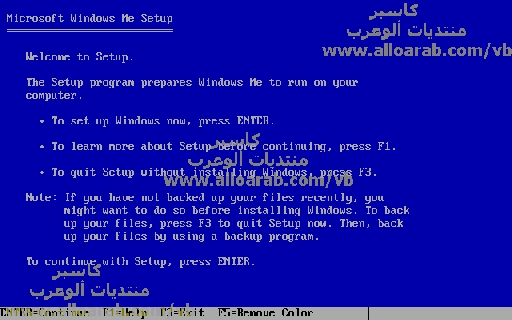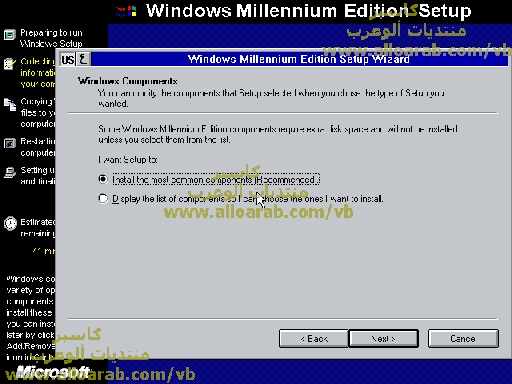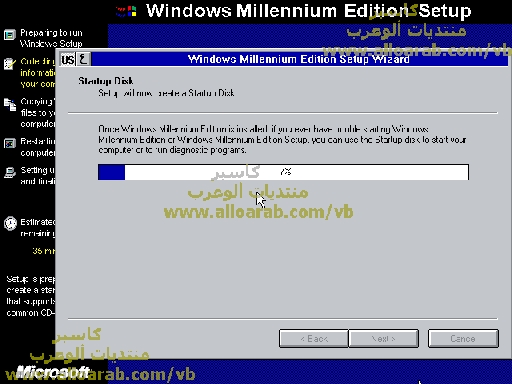منتديات نديم الحب | Forums Nadim love | |
|
|
| |||||||||||||||||||||||||||||||||
| المواضيع الأخيرة |
،1،2،3،4،5،6،7،8،9،10،11،1213،14،15،16،17،18،19،20،21،22،23،24،25،26،27،28،29،30،31،32،33،34،35،36،37
38،39،40،41،42،43،44،45،46،47،48،49،50،51،51،52،53،54،55،56،57،58،59،60،61،62،63،64،65،66،67،68،69،70 71،72،73،74،75،76،77،78،79،80،91،92،93،94،95،96،97،98،99،100،101،102،103،104،105،106،107 feed2 feed3 feed4 feed5 feed1 feed6 feed7 google yahoo Bing |
 هذه الرسالة تفيد أنك غير مسجل . Welcome To Forums Nadim Love و يسعدنا كثيرا انضمامك الينا ^_^
|









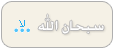
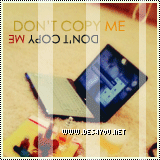







 موضوع: شرح تنصيب ويندوز WinMe بالصور والشرح الممل
موضوع: شرح تنصيب ويندوز WinMe بالصور والشرح الممل